Pokusili jste se spustit svůj iPhone, jen abyste zjistili, že je přilepený na logu Apple? Vyzkoušeli jste všechno, na co si vzpomenete, a přemýšleli, jak se chystáte iPhone normálně spustit? Pomoc je na cestě. Dostali jsme vás do rukou našich nejlepších tipů, jak doufejme, že se váš iPhone vrátí do normálu.
iPhony obecně a zejména novější modely jsou skvělé produkty Apple a zřídka vykazují problémy s hardwarem. Když je váš iPhone zaseknutý logem Apple, je to frustrující. IPhone se spustí a poté zobrazí bílou nebo černou obrazovku zobrazující pouze logo Apple - zařízení je v podstatě nefunkční.
Pokud je váš iPhone zaseknutý na logu Apple, postupujte podle těchto rychlých tipů
- Vyčistěte nabíjecí port - zde se dozvíte, jak na to
- Připojte zařízení k elektrické zásuvce a nechejte jej nepřetržitě nabíjet jednu nebo více hodin
- Připojte k napájení a znovu jej restartujte
- Vynutit restart
- Režim obnovení použijte s počítačem a iTunes nebo Finder
Restartujte jej nebo vynuťte restart
Pokud pravidelné restartování nefungovalo, zkuste vynutit restart zařízení.
Dobrou zprávou je, že vynucené restartování nevymaže z vašeho zařízení ŽÁDNÝ obsah, včetně všech vašich dat, jako jsou Fotky, Zprávy atd.;
Jak vynutit restartování iPhone závisí na modelu
- Modely iPad a iPhone s Face ID: Stiskněte a rychle uvolněte tlačítko pro zvýšení hlasitosti. Stiskněte a rychle uvolněte tlačítko snížení hlasitosti. Poté stiskněte a podržte tlačítko napájení (boční nebo horní), dokud se zařízení nerestartuje
- iPhone 7, iPhone 7 Plus a iPod touch 7. generace +: Stiskněte a podržte horní (nebo boční) tlačítko a tlačítka pro snížení hlasitosti, dokud neuvidíte logo Apple

- iPad s tlačítkem Domů, iPhone 6s nebo starší a iPod touch 6. generace a níže: Stiskněte a podržte obě tlačítka Domů a Horní (nebo Boční), dokud neuvidíte logo Apple
iPhone stále přilepený na logu Apple? Přejděte do režimu obnovení
Nejlepší možností, když se setkáte s tímto problémem, je přepnout iPhone do režimu obnovení. Režim obnovení je místo, kde se v softwaru vašeho iPhone něco pokazilo, takže jej nelze použít. Abyste byli v bezpečí, musíte zařízení obnovit.
Pokud čelíte tomuto problému, zkuste jej vyřešit pomocí následujících kroků. K vyřešení tohoto problému potřebujete počítač s nejnovější verzí iTunes.
Kroky k vyřešení problému iPhone s problémem s logem Apple
- Pomocí kabelu dodaného společností Apple nebo kabelu MFI (vyrobeného pro iPhone) připojte svůj iPhone k počítači se spuštěným iTunes nebo Finder (pro macOS Catalina +)
- Proveďte vynucený restart. Stiskněte a podržte tlačítko napájení a buď tlačítko Domů (iPhone 6S a nižší) nebo tlačítko snížení hlasitosti (iPhone 7), nebo pro modely iPhone 8+ stiskněte tlačítko pro zvýšení, snížení hlasitosti a poté napájení
- Pokračujte v přidržování tlačítek, dokud se na vašem zařízení nezobrazí obrazovka režimu obnovení na zařízení iDevice
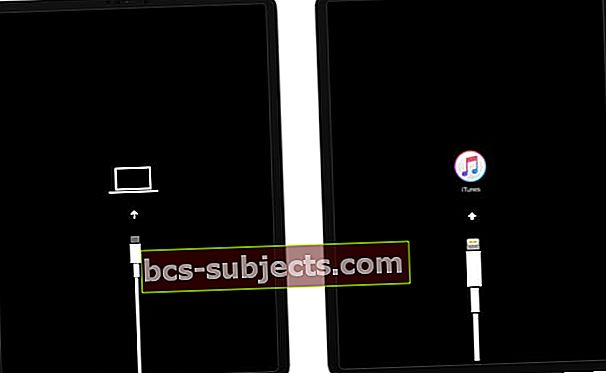 Režim obnovení vypadá jinak v závislosti na verzi iOS nebo iPadOS ve vašem zařízení.
Režim obnovení vypadá jinak v závislosti na verzi iOS nebo iPadOS ve vašem zařízení. - Měla by se zobrazit zpráva z iTunes / Finderu, která říká, že zařízení bylo nalezeno v režimu obnovení
 Tuto zprávu byste měli vidět v iTunes nebo Finderu, když je zařízení v režimu obnovení.
Tuto zprávu byste měli vidět v iTunes nebo Finderu, když je zařízení v režimu obnovení. - První pokus Aktualizace–To může, ale nemusí fungovat. Pokud ne, opakujte kroky, ale klikněte na Obnovit obnovit iPhone
- Aktualizace se pokusí přeinstalovat iOS nebo iPadOS bez vymazání dat
- Obnovit nahradí iOS nebo iPadOS a vymaže zařízení a poté se obnoví ze zálohy
- Pokud tento proces trvá déle než 15 minut, zařízení automaticky ukončí režim obnovení. V takovém případě kroky opakujte
- Zařízení zobrazí černou obrazovku a nakonec bude obnoveno
Důležitým prvkem je, že musíte správně postupovat podle kroků 2 a 3. Pokud se na vašem iPhone zobrazí zpráva „Připojit k iTunes / Finderu“, znamená to, že vaše zařízení není v režimu obnovení. Možná budete muset kroky zkusit znovu.
Zobrazují se chyby v režimu obnovení?
Několik uživatelů si všimlo, že mohou obejít chyby při obnovení jednoduše vyjmutím SIM karty zařízení a pokusem se obnovit iPhone. Pokud během procesu obnovy / obnovení narazíte na chybové zprávy a používáte správný kabel USB atd., Možná budete chtít prozkoumat vyjmutí SIM karty z vašeho iPhone a vyzkoušení.
Jakmile se zařízení obnoví, vložte SIM kartu zpět do svého iPhone.
Pokud se i nadále zobrazuje logo Apple a nic nefungovalo, je pravděpodobné, že se váš iPhone nastartuje. Vyzkoušejte režim DFU (aktualizace firmwaru zařízení), který zabrání úplnému spuštění vašeho iPhonu, aby jej mohl obnovit iTunes nebo Finder.
Návštěva obchodu Apple
Pro ty z vás, kteří stále mají záruku na iPhone a bydlí v blízkosti obchodu Apple, možná si budete chtít domluvit schůzku s geniální barem, aby se na zařízení podívali a dostali ho na druhou.
Dobré zprávy? Schůzky v Apple Store pro vás vždy nejsou žádné náklady!
Špatná zpráva? Pokud vaše zařízení není v současné době zahrnuto v Apple Care +, opravy / výměna jsou za cenu.


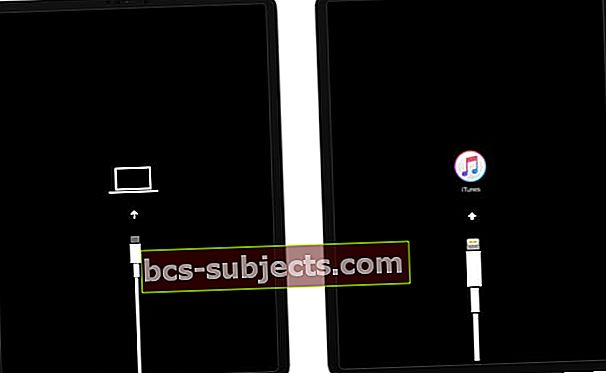 Režim obnovení vypadá jinak v závislosti na verzi iOS nebo iPadOS ve vašem zařízení.
Režim obnovení vypadá jinak v závislosti na verzi iOS nebo iPadOS ve vašem zařízení. Tuto zprávu byste měli vidět v iTunes nebo Finderu, když je zařízení v režimu obnovení.
Tuto zprávu byste měli vidět v iTunes nebo Finderu, když je zařízení v režimu obnovení.

